发布日期:2016-05-18 作者:深度win7系统 来源:http://www.win7sj.com
win8旗舰版设置系统定时自动执行任务的办法分享给我们,看这个标题或许我们还不是很理解,其实简单点来说就是有些网友大概需要让电脑在无人值守的情况下自行执行任务后定时关机的情形,那么这个任务就交给电脑自己自动执行了。究竟怎么实现呢?下面小编就跟我们一起来演示一下,具体步骤如下:
推荐:win8 64位旗舰版下载
1.首先打开开始按钮,依次选中打开“所有程序”-“附件”-“系统工具”,找到“任务计划程序”,打开win8系统的任务计划设置面板;

2.在win8系统的“任务计划程序”设置面板中,打开菜单“操作”-“创建基本任务”;
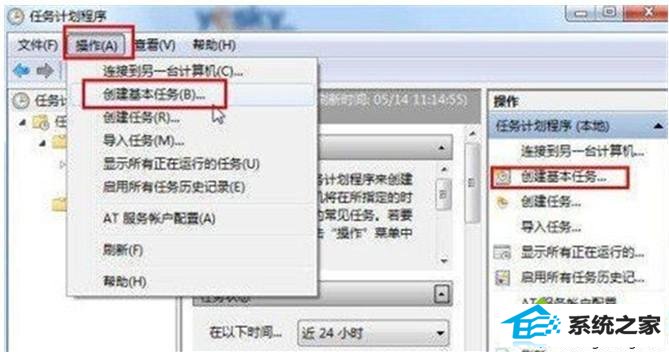
3.写入新建任务的名称和描述,打开“下一步”,在“触发器”选项中选中自己需要的执行频率,比如是每天、每周、每月还是单次等等,继续下一步;
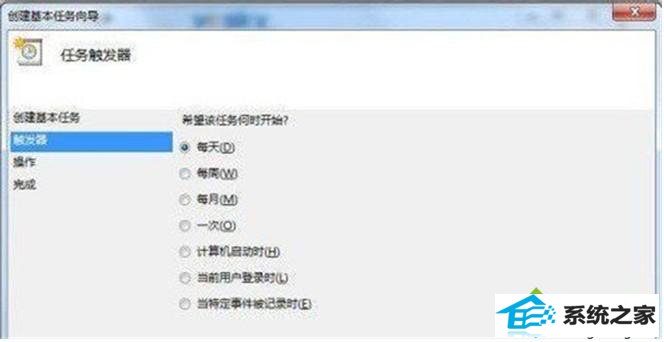
4.继续设置触发时间详细选项,打开下一步,然后进入启动程序详细设置,在“程序或脚本”一栏打开“浏览”,选中自己已经写好的批解决文件;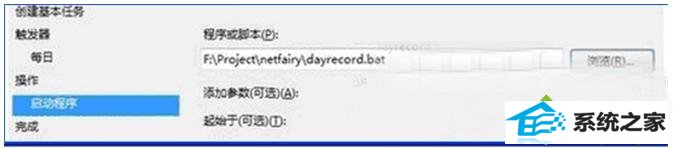
5.打开下一步以后,咱们可以看见win8任务计划会给出当前设置任务的详细情况,确认无误后打开“确认”便可;
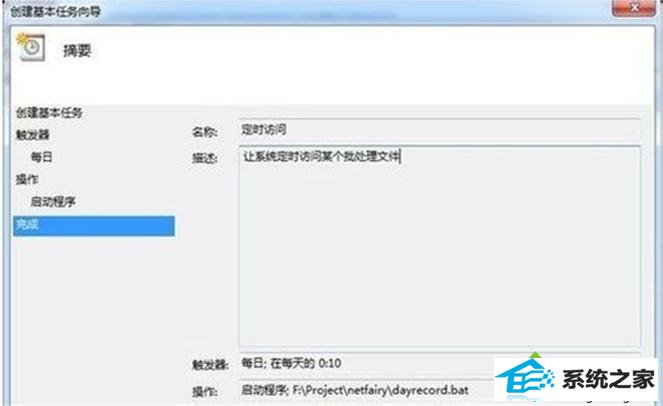
6.在win8系统的任务计划程序设置面板中可以看到刚才设定的“定时关机”任务,下方按类型列出该任务的详细信息。右键点击任务,可以从右键点击中对任务进行灵活操作,比如运行、结束、禁止、导出、属性、删除等等,非常方便。
win8旗舰版设置系统定时自动执行任务的办法就跟我们分享到这里,更多精彩内容欢迎继续关注笔记本之家www.xitongcheng.com!
本站发布的系统与软件仅为个人学习测试使用,不得用于任何商业用途,否则后果自负,请支持购买微软正版软件!
Copyright @ 2020 深度win7系统版权所有